Najít můj iPhone je dobře uznávaná funkce na iOS 13 a vyšších verzích iPhonu. Můžete jej použít k nalezení ztracených nebo ztracených zařízení Apple a dokonce uzamknout své Apple ID proti porušení soukromí. Je však pravděpodobné, že prodáváte nebo kupujete iPhone na trhu ojetin. Nechcete být vzdáleně sledováni nebo odstraňováni ze všech dat se starým Apple ID. Tento příspěvek tedy vysvětlí jak se odhlásit Find My iPhone na vašem iPhonu nebo Macu pomocí jednoduchých kroků.
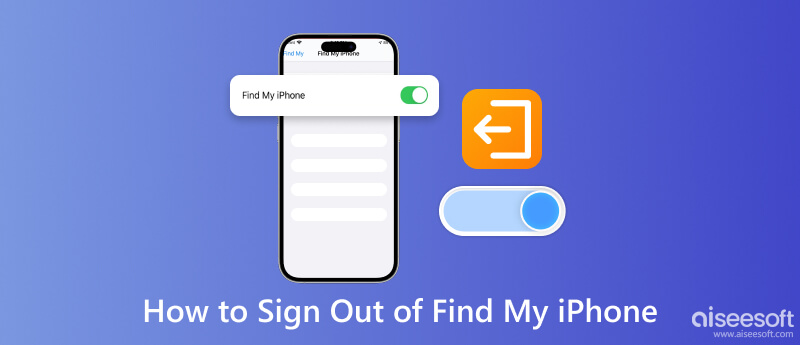
Uživatelé iPhonu mohou používat funkci Najít můj iPhone prostřednictvím funkce Najít se systémem iOS 13. generace a vyšší. A pro ty, kteří mají iOS 12 a starší, se stále můžete dozvědět, jak se odhlásit z Find My iPhone zde.
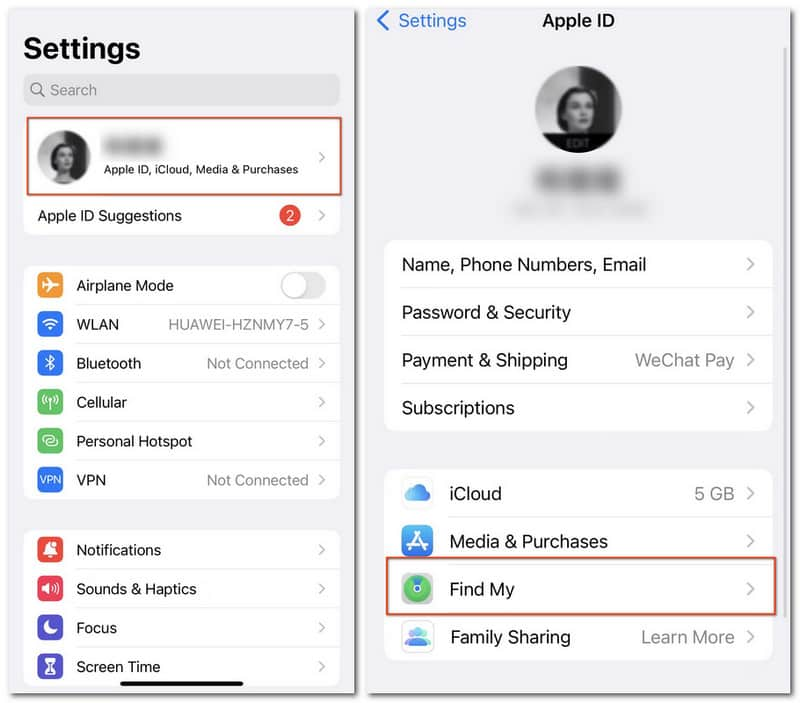
Pokud nechcete, aby ostatní lokalizovali a objevili váš iPhone offline a také získali poslední polohu, zejména když se ztratí, můžete také vypnout Najít moji síť a Odeslat poslední polohu sekce podle vašich potřeb.
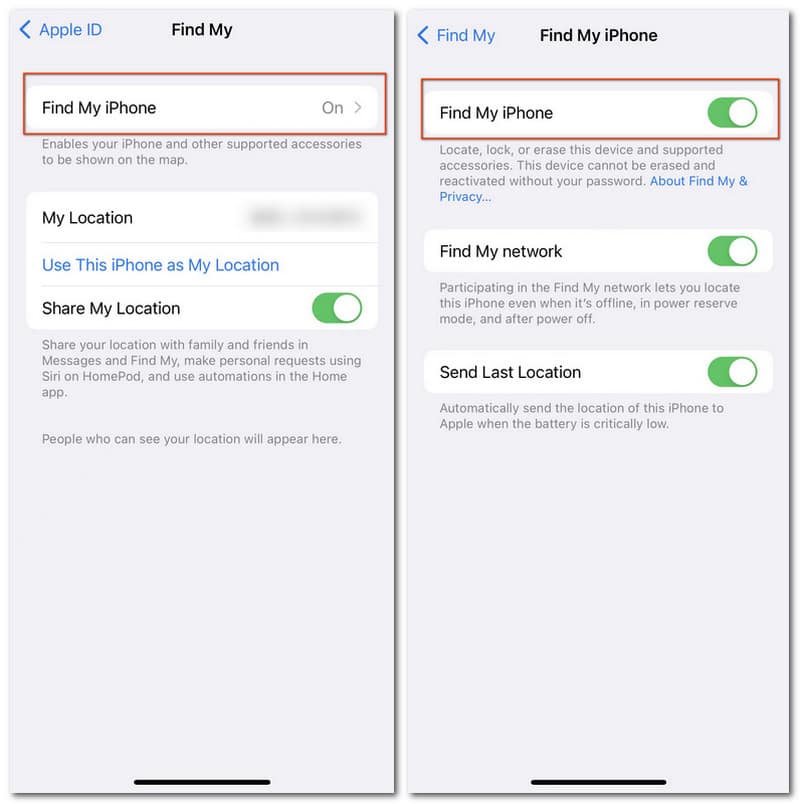
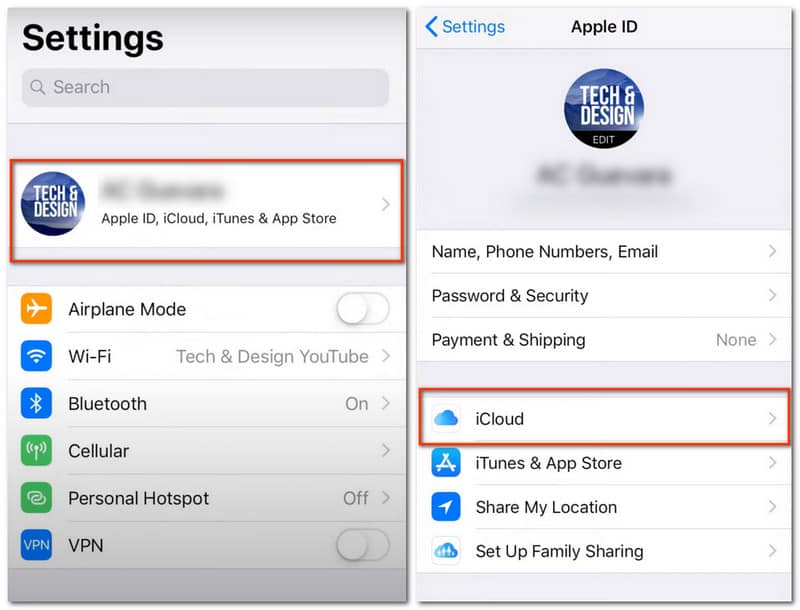
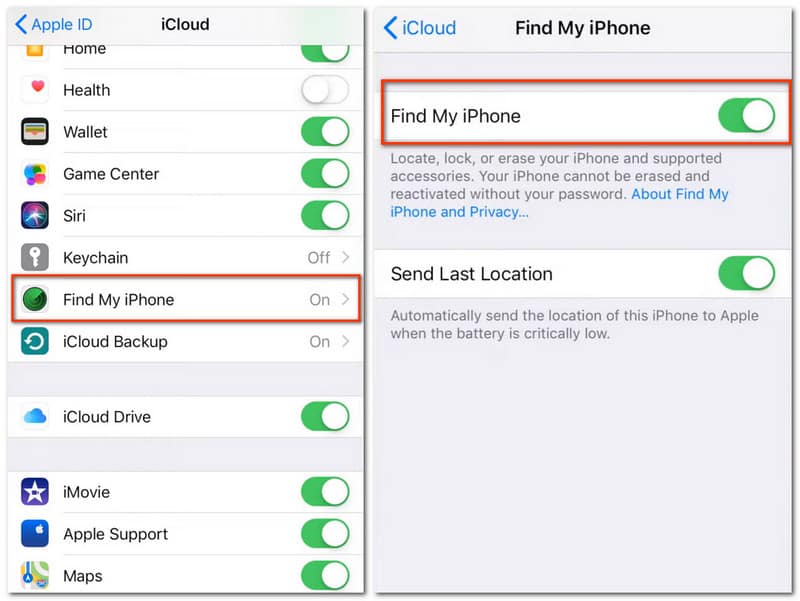
Poté můžete zadat heslo pro Apple ID a deaktivovat nastavení Najít můj iPhone.
Find My iPhone vám pomůže najít a sledovat cílový iPhone po jeho zapnutí. Chcete-li zabránit sledování vašeho iPhone nebo jiným skrytým nebezpečím, můžete také změnit polohu na Find My iPhone prostřednictvím vašich iOS zařízení.
Můžete změnit nastavení vyhledávání zařízení z vašeho počítače, zvláště když vaše iPhone je ukraden nebo ztraceny. Přečtěte si a zjistěte, jak se odhlásit z Find My iPhone na vašem Macu
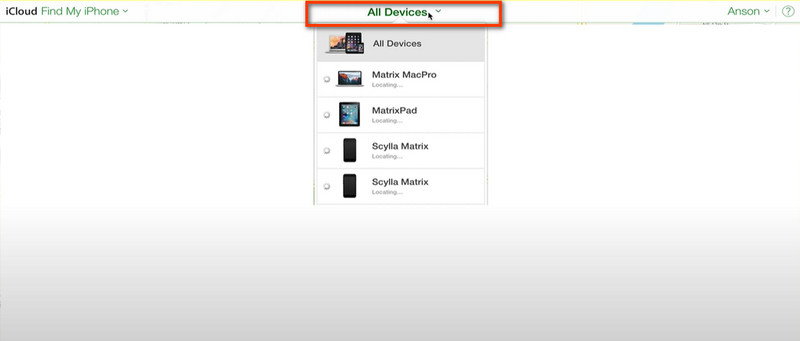
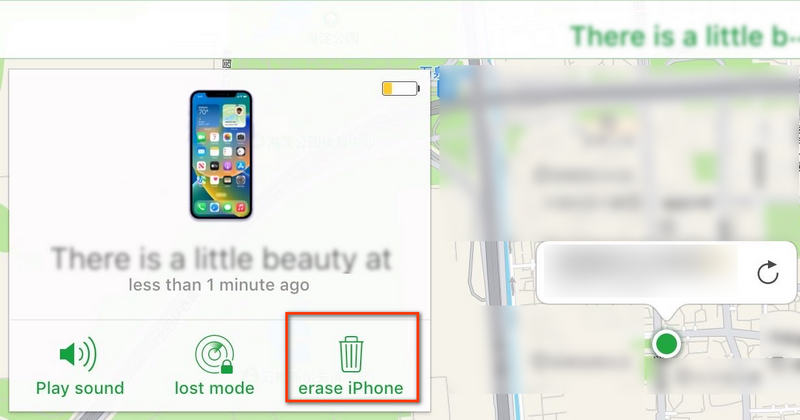
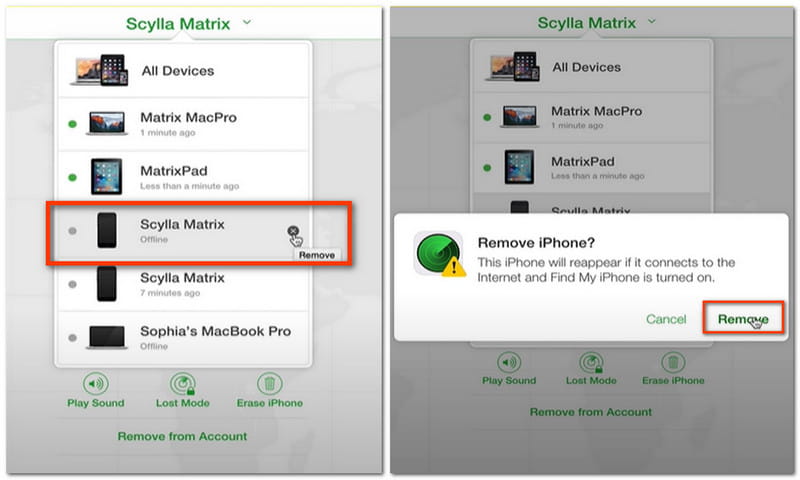
Nebo můžete také kliknout na model iPhone a vybrat si Odstranit z účtu odhlásit se.

Existuje nějaký způsob, jak se odhlásit z Find My iPhone bez hesel? Převod iPhone Unlocker dá uspokojivou odpověď. Jedná se o profesionální a spolehlivý nástroj pro iPhone pro vymazání přístupového kódu, odstranění Apple ID, změnu času u obrazovky a dokonce odstranění MDM. Kromě deaktivace funkce Najít svůj iPhone a účtu Apple vám poskytne úplnou kontrolu nad iPhonem a otevřený přístup k funkcím Apple ID a nastavení iCloud. Potřebujete pouze kabelový gadget a stáhněte si tento software do svých počítačů hned teď!
100% bezpečné. Žádné reklamy.
100% bezpečné. Žádné reklamy.
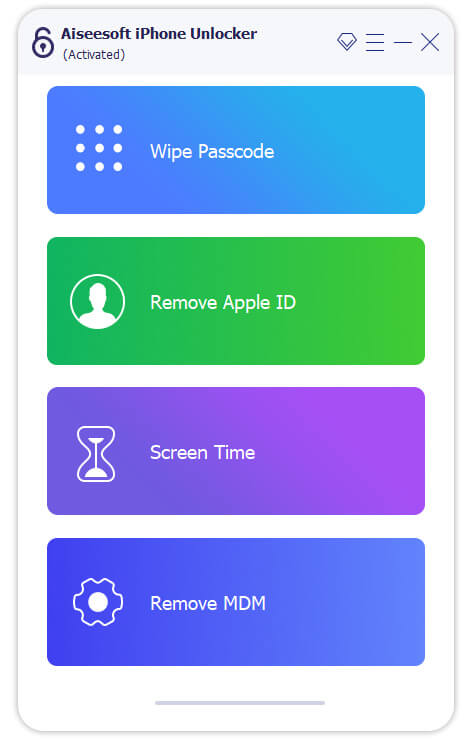

Pro uživatele iPhone se systémem iOS 11.4 a předchozími verzemi možná budete muset zkontrolovat Ověření dvou faktorů in Heslo a zabezpečení a povolte jej na svém iPhone. Poté zadejte 0000 v tomto programu pokračovat.
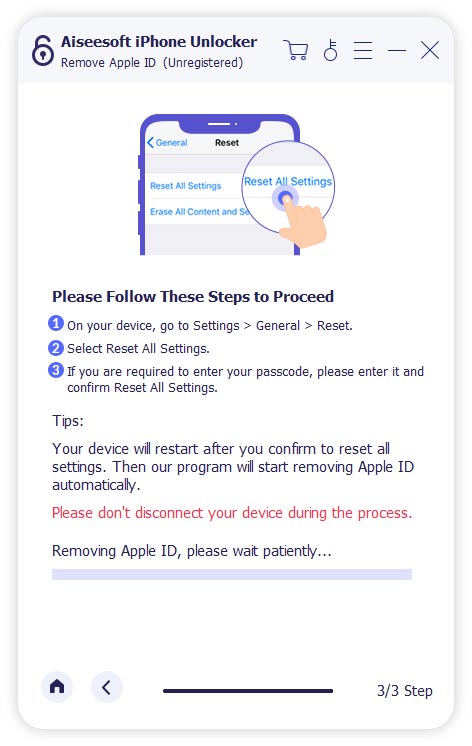

Jak se přihlásit do Find My iPhone?
Můžete tak učinit se stejným přístupem, jako když se odhlásíte z Find My iPhone. OTEVŘENO Nastavení > Apple ID > iCloud/Find My > Najít můj iPhone na vašem iPhone, abyste mohli vstoupit do sekce, nebo navštivte icloud.com a najděte se na Najít zařízení začněte hledat svůj iPhone.
Jak mohu sledovat svůj iPhone, pokud se ztratí?
Stále můžete sledovat svůj iPhone pomocí Najít My na vašich iOS zařízeních. Po výběru požadovaného iPhone v části Zařízení, můžete klepnout Přehrát zvuk vysledovat svůj iPhone pomocí zvukových stop nebo vybrat Instrukce podle mapy.
Může někdo odemknout můj iPhone ve ztraceném režimu?
Odpověď je ne. Společnost Apple nastavila ztracený režim s vysokou bezpečností a účinností, aby chránila vaše soukromí, aby ostatní nemohli váš iPhone odemknout.
Proč investovat do čističky vzduchu?
Můžeš odhlaste se z Find My iPhone s účinnými metodami po přečtení tohoto příspěvku. Pokud máte lepší řešení nebo narazíte na nějaké problémy, podělte se o ně v komentářích a my vám rádi nabídneme odpověď.

Chcete-li opravit obrazovku iPhone uzamčenou, funkce stírání hesla vám může hodně pomoci. A také můžete snadno vymazat heslo Apple ID nebo Screen Time.
100% bezpečné. Žádné reklamy.
100% bezpečné. Žádné reklamy.